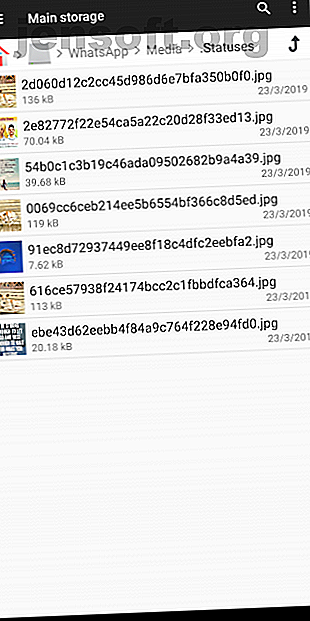
व्हाट्सएप स्टेटस फोटो या वीडियो कैसे डाउनलोड करें
विज्ञापन
अधिकांश सोशल मीडिया प्लेटफॉर्म पर पाए जाने वाले सामान्य फीचर में स्नैपचैट के मुकुट का गहना होने से एपर्चरल कहानी का स्वरूप तेजी से बदल गया है। जिसमें व्हाट्सएप भी शामिल है।
हालाँकि, व्यक्तिगत या समूह चैट के माध्यम से आपको भेजे गए चित्रों और वीडियो के विपरीत, व्हाट्सएप स्टेटस से मीडिया स्वचालित रूप से आपके फोन की गैलरी में सहेजा नहीं जाता है।
आप व्हाट्सएप स्टेटस फोटो या वीडियो कैसे डाउनलोड करते हैं? पता लगाने के लिए पढ़ें।
क्या आपको किसी का व्हाट्सएप स्टेटस डाउनलोड करना चाहिए?
ऐसे कई परिदृश्य हैं जहाँ आप किसी और के व्हाट्सएप स्टेटस को हथियाना चाहते हैं। यह एक मेम हो सकता है जिसे आप फिर से साझा करना चाहते हैं। या एक सुंदर तस्वीर जिसे आप अपने फोन के वॉलपेपर के रूप में सेट करना चाहते हैं। ये दोनों वैध कारण हैं कि व्हाट्सएप स्टेटस डाउनलोड करना चाहते हैं।
हालाँकि, जब व्हाट्सएप दूसरे व्यक्ति को सूचित नहीं करता है जब आप उनकी स्थिति को डाउनलोड करते हैं, और आप पहले से अनुमति नहीं मांगते हैं, तो व्यक्तिगत तस्वीरों या वीडियो की विशेषता वाले स्टेटस लाइन को पार कर रहे हैं। व्हाट्सएप स्टेटस डाउनलोड करने से पहले इसे ध्यान में रखें।
एंड्रॉइड पर व्हाट्सएप स्टेटस कैसे डाउनलोड करें
1. हिडन स्टेटस फोल्डर एक्सेस करें


जब भी आप व्हाट्सएप पर कोई स्टेटस लोड करते हैं, तो यह अस्थायी रूप से एंड्रॉइड पर एक छिपे हुए फ़ोल्डर में संग्रहीत होता है। चूंकि व्हाट्सएप स्टेटस में 24 घंटे की समय सीमा होती है, इसलिए उस डायरेक्टरी को रियलटाइम में अपडेट किया जाता है और जैसे ही इसकी संबद्धता समाप्त होती है, डेटा क्लियर हो जाता है।
फ़ाइलों तक पहुँचने के लिए, पहले, आपको एक फ़ाइल प्रबंधक की आवश्यकता होगी। आपका फ़ोन एक के साथ पहले से लोड हो सकता है, लेकिन यदि यह नहीं है, तो फ़ाइल प्रबंधक + काम करेगा। इंस्टॉल होने के बाद, ऐप को लॉन्च करें और मेन स्टोरेज में जाएं । वहां, तीन-डॉट मेनू में मौजूद व्यू विकल्प पर टैप करें। उस आइटम का चयन करें जो कहता है कि हिडन फाइल्स दिखाएँ । अब, WhatsApp > मीडिया पर जाएं और आपको .Statuses फ़ोल्डर मिलेगा।
2. थर्ड-पार्टी डाउनलोडर ऐप का उपयोग करें


यदि आप व्हाट्सएप स्टेटस प्राप्त करने के लिए फ़ाइल प्रबंधक के माध्यम से नेविगेट नहीं करना चाहते हैं, तो आप एक तृतीय-पक्ष ऐप आज़मा सकते हैं। व्हाट्सएप स्टेटस डाउनलोड करने के लिए प्ले स्टोर पर कई एप्स उपलब्ध हैं जिन्हें अभी समाप्त होना बाकी है।
आरंभ करने के लिए, स्थिति सेवर स्थापित करें। पहली बार ऐप को फायर करने के दौरान, आपको स्टोरेज एक्सेस करने के लिए ऐप को अनुमति देने के लिए कहा जाएगा। बस। अब आप आसानी से व्हाट्सएप स्टेटस से मीडिया डाउनलोड कर सकते हैं।
स्थिति सेवर छवियों और वीडियो को अलग टैब में अलग भी करता है। साथ ही, ऐप में कुछ पूरक विशेषताएं हैं। यह व्हाट्सएप बिज़नेस टूल और यहां तक कि समानताएं के साथ संगत है जो आपको एक ही ऐप के कई सत्र चलाने की अनुमति देता है। एंड्रॉइड पर समान ऐप की कई प्रतियां कैसे चलाएं एंड्रॉइड पर समान ऐप के कई प्रतियां कैसे चलाएं क्या आप कभी भी एकाधिक को चलाना चाहते हैं एक ही समय में एक विशेष Android एप्लिकेशन की प्रतियां? खैर, यह संभव है। अधिक पढ़ें ।
3. एक स्क्रीनशॉट या स्क्रीन रिकॉर्डिंग लें


एंड्रॉइड पर व्हाट्सएप स्टेटस सेव करने की अंतिम विधि केवल इमेज या वीडियो देखने के दौरान स्क्रीनशॉट लेना या स्क्रीन रिकॉर्ड करना है।
पूर्व के लिए, आप अपने फ़ोन के अंतर्निहित शॉर्टकट का उपयोग कर सकते हैं, जो कि ज्यादातर मामलों में, वॉल्यूम डाउन और पावर कुंजियों को एक साथ दबाने का मतलब है। अगर वह काम नहीं करता है, तो आप Android पर स्क्रीनशॉट लेने के लिए इनमें से कोई एक तरीका अपना सकते हैं। किसी भी एंड्रॉइड फोन पर स्क्रीनशॉट लेने के 5 सबसे अच्छे तरीके। किसी भी एंड्रॉइड फोन पर स्क्रीनशॉट लेने के 5 सबसे अच्छे तरीके हम आपको दिखाते हैं कि कैसे लें Android पर एक स्क्रीनशॉट। अपने Android फ़ोन को कैप्चर करने के लिए डिफ़ॉल्ट शॉर्टकट और एप्लिकेशन के बीच चुनें। अधिक पढ़ें ।
अपने एंड्रॉइड फोन की स्क्रीन को रिकॉर्ड करना एक सरल प्रक्रिया है। आपको बस इन स्क्रीन रिकॉर्डर ऐप्स में से एक को डाउनलोड करने की आवश्यकता है Android पर अपनी स्क्रीन रिकॉर्ड करने का सबसे अच्छा तरीका क्या है? Android पर अपनी स्क्रीन रिकॉर्ड करने का सबसे अच्छा तरीका क्या है? अपने एंड्रॉइड फोन या टैबलेट पर स्क्रीन रिकॉर्ड करने की आवश्यकता है? यहाँ वास्तव में यह कैसे किया जाता है। आगे पढ़ें और जब आप किसी के व्हाट्सएप स्टेटस से वीडियो क्लिप करना चाहते हैं तो स्टार्ट बटन को हिट करें।
IOS पर व्हाट्सएप स्टेटस कैसे डाउनलोड करें
एंड्रॉइड के विपरीत, आईओएस उपयोगकर्ताओं के पास स्क्रीनशॉट के अलावा अन्य कोई विकल्प नहीं है या व्हाट्सएप पर सक्रिय स्थिति दर्ज नहीं करता है।
IPhone X पर या बाद में, आपको पावर बटन दबाकर रखना होगा और फिर स्क्रीनशॉट लेने के लिए वॉल्यूम अप बटन पर क्लिक करना होगा। बाकी यूजर्स को टॉप / साइड बटन दबाना होगा और फिर तुरंत होम की पर क्लिक करना होगा।
स्क्रीन रिकॉर्ड करने के लिए, आप मूल टूल का भी उपयोग कर सकते हैं। इसे त्वरित पहुँच के लिए नियंत्रण केंद्र में जोड़ने के लिए, सेटिंग > नियंत्रण केंद्र > नियंत्रणों को अनुकूलित करें, और अधिक नियंत्रणों के तहत, स्क्रीन रिकॉर्डिंग पर ग्रीन प्लस बटन टैप करें। अब, उस वीडियो को फायर करें जिसे आप व्हाट्सएप पर डाउनलोड करना चाहते हैं। नियंत्रण केंद्र को ऊपर खींचें, स्क्रीन रिकॉर्डिंग बटन को स्पर्श करें, और आप जाएं।
पीसी पर व्हाट्सएप स्टेटस कैसे डाउनलोड करें

व्हाट्सएप के वेब क्लाइंट और डेस्कटॉप एप पर भी स्टेटस उपलब्ध हैं। इनमें से किसी एक से स्टेटस डाउनलोड करने के लिए, आपको स्क्रीनशॉट लेने या स्क्रीन रिकॉर्डिंग टूल का उपयोग करने की आवश्यकता होगी, क्योंकि विंडोज और मैक पीसी के लिए कोई सीधा तृतीय-पक्ष उपयोगिताओं नहीं हैं।
अपने मैक पर एक विशिष्ट स्क्रीन भाग को पकड़ने के लिए, आप Cmd + Shift + 4 संयोजन का उपयोग कर सकते हैं। स्क्रीन रिकॉर्डिंग के लिए, आपको क्विकटाइम प्लेयर लॉन्च करना होगा और फ़ाइल मेनू के तहत, न्यू स्क्रीन रिकॉर्डिंग पर क्लिक करें। अब, व्हाट्सएप स्टेटस खोलें और क्विकटाइम प्लेयर पॉपअप पर रिकॉर्ड बटन दबाएं । अपने माउस को उस वीडियो फ़्रेम पर खींचें, जिसे आप रिकॉर्ड करना चाहते हैं या फ़ुल-स्क्रीन पर जाना चाहते हैं और संपूर्ण क्लिप को लैंडस्केप मोड में प्राप्त करना चाहते हैं। एक बार जब यह समाप्त हो जाता है, तो आप क्विकटाइम प्लेयर के मेनू बार विकल्पों से रिकॉर्डिंग को रोक सकते हैं ।
इसी तरह, विंडोज पीसी पर, आप आंशिक स्क्रीनशॉट के लिए विंडोज + शिफ्ट + एस शॉर्टकट निष्पादित कर सकते हैं। आपके कंप्यूटर की स्क्रीन रिकॉर्ड करने के लिए विंडोज में एक इनबिल्ट यूटिलिटी भी है। हालाँकि, macOS के विपरीत, आप एक विशिष्ट भाग का चयन नहीं कर सकते हैं। आपको इसे फुल-स्क्रीन लैंडस्केप ओरिएंटेशन में रिकॉर्ड करना होगा। स्क्रैचिंग मेनू को प्रकट करने के लिए, विंडोज की + जी और हिट रिकॉर्ड दबाएं।
आपको व्हाट्सएप स्टेटस के बारे में सब कुछ पता होना चाहिए
इन तकनीकों के साथ, आपको अब किसी और के व्हाट्सएप स्टेटस को डाउनलोड करने में सक्षम होना चाहिए। बस ध्यान रखना याद रखें कि लोग आपको ऐसा करने के लिए नहीं चाहते हैं।
और यदि आप इस विषय के बारे में बहुत अधिक निश्चित नहीं हैं, तो यहां आपको व्हाट्सएप स्टेटस के बारे में जानने की जरूरत है कि व्हाट्सएप स्टेटस का उपयोग कैसे करें: 10 चीजें जो आपको व्हाट्सएप स्टेटस का उपयोग करने के लिए पता होना चाहिए: 10 चीजें जो आपको व्हाट्सएप पर पता होनी चाहिए। स्थिति स्नैपचैट और इंस्टाग्राम स्टोरीज के समान है, यह समान नहीं है। तो यहां है व्हाट्सएप स्टेटस की हमारी गाइड ... और पढ़ें
इसके बारे में अधिक जानें: डाउनलोड प्रबंधन, व्हाट्सएप।

